Kustutatud tekstsõnumite taastamine Androidis
Androidi Näpunäited Ja Nipid / / August 05, 2021
Selles juhendis näitame teile, kuidas oma Android-seadmes kustutatud tekstsõnumeid taastada. Windowsis või Macis saate faili kogemata kustutades selle hõlpsalt prügikastist või prügikastist taastada. Samamoodi hoiavad sellised rakendused nagu Gmail ka prügikastis kustutatud meilid. See annab kasutajale võimaluse taastada kustutatud sõnumid määratud ajani. Kahjuks pole Androidis sellist võimalust. Kui olete oma nutitelefonidest SMS-i kustutanud, pole see teile enam ligipääsetav.
Kuid need andmed eemaldatakse teie seadmest täielikult, kuni OS peab need andmed millegi uuega asendama. Esialgu jäävad need andmekogumid tavakasutajatele lihtsalt kättesaamatuks ja nähtamatuks. Uue ülesande täitmisel asendab süsteem olemasolevad andmed uuega. Seega on endiselt olemas väike võimalus, mida saaksite Androidis kustutatud tekstsõnumite taastamiseks kasutada. Selles juhendis kasutame just seda. Järgige kaasa.
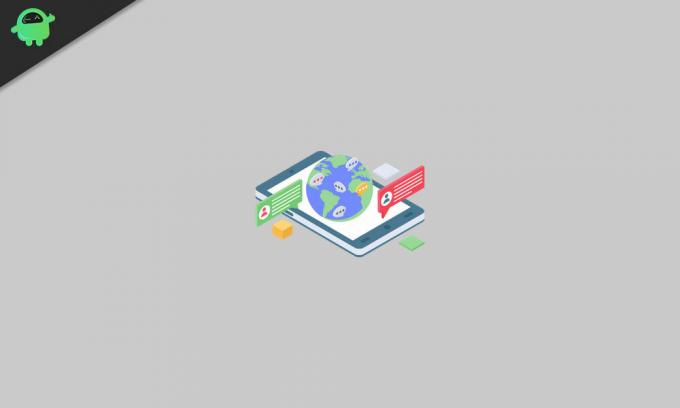
Sisukord
-
1 Kustutatud tekstsõnumite taastamine Androidis
- 1.1 Kustutatud sõnumite taastamine Google Drive'i kaudu
- 1.2 Kolmanda osapoole tarkvara kasutamine
- 1.3 Veendumaks, et seda enam ei juhtu
Kustutatud tekstsõnumite taastamine Androidis
Ennekõike võib teie operaatoril endiselt olla kustutatud sõnumite jälg. Kuid tõenäosus, et nad teiega andmeid jagavad, on minimaalsed, ka seetõttu, et olete andmed kogemata kustutanud. Kuni sellega pole seotud mõnda juriidilist aspekti, pole sellest meetodist palju kasu. Nii et kui see kõrvale jätta, on siin mõned muud meetodid kustutatud tekstsõnumite taastamiseks Android-seadmes.
Kustutatud sõnumite taastamine Google Drive'i kaudu
- See meetod oleks rakendatav neile kasutajatele, kes on lubanud Google'i varundamise ja sünkroonimise. Enamik meie lugejatest võis seda juba teha, kuid turvalisemaks jäämiseks võiksite selle uuesti üle kontrollida.
- Käivitage oma seadmes Google Drive'i rakendus. Logige sisse oma kontoga, mida kasutate oma Android-seadmes.
- Puudutage nüüd hamburgeri menüüd ja valige Varundamine.
- Seal peaksite nägema oma seadme varukoopiat koos selle varundamise kuupäevaga.
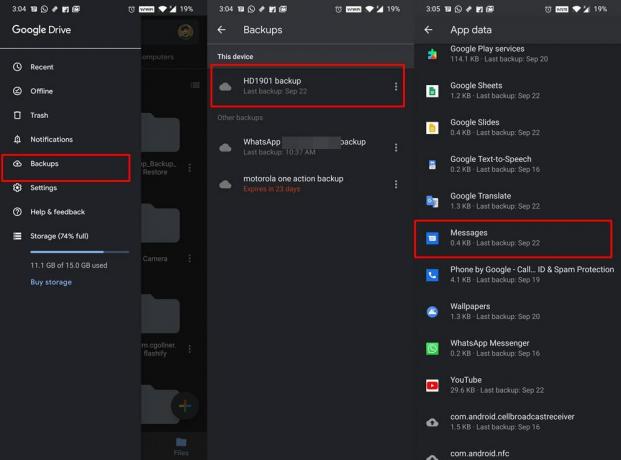
- Kui varundamine on tehtud enne sõnumite kustutamist, on kõik võimalused, et varukoopia võib kustutatud sõnumi olla.
- Nüüd tooge sisse teine Android-seade ja logige sisse sama Google'i kontoga. Seejärel jätkake kõigi andmete taastamiseks ekraanil kuvatavaid juhiseid. See võib tuua ka teie kustutatud sõnumi.
- Võite kasutada ka oma praegust seadet, kuid selleks peate tegema varukoopia, seejärel vormindama oma praeguse seadme ja seejärel andmed taastama. Kuid sellega on seotud risk. Kui teete varukoopia, asendab see varasema Drive'i varukoopia (millel võib olla teie kustutatud sõnum) uuega. Seega, et olla turvalisem, soovitame andmed taastada mõnes teises Android-seadmes.
- Kui see on tehtud, minge rakendusse Sõnumid ja kontrollige, kas teil on juurdepääs oma Android-seadme kustutatud tekstsõnumitele või taastada. Kui te ei saa seda teha, siis siin on mõned muud lahendused, mida võiksite proovida.
Kolmanda osapoole tarkvara kasutamine
Võite anda ka ühe kolmanda osapoole rakenduse võtte. Nendel rakendustel ei ole sendiprotsendilist edukuse määra ja peate andma juurdepääsu ka kõigile oma sõnumitele. Seega otsustage vastavalt, kas teil on tõesti vaja sellele kustutatud sõnumile juurde pääseda või ei saa te turvarindel kaubelda. Kui esimene on teie vastus, siis siin on järgmised toimingud:
- Laadige alla ja installige oma arvutisse rakendus Android Data Recovery.
- Seejärel ühendage seade USB-kaabli abil arvutiga. Samuti peate lubama USB-silumise. Vaadake meie üksikasjalikku juhendit Mis on USB silumine? Kuidas seda lubada mis tahes Android-seadmes?

- Nüüd minge vahekaardile Sõnumid ja klõpsake nuppu Edasi.
- Tarkvara installib teie nutitelefoni rakenduse FonePaw. Kui see on tehtud, küsib rakendus teie sõnumite lugemiseks luba.
- Andke talle see luba ja minge tagasi oma arvutisse oleva tarkvara Android Data Recovery juurde.
- Nüüd klõpsake nuppu Skannige autoriseeritud faile. Kui skannimine on lõpule jõudnud, vaadake, kas see suudab kustutatud sõnumeid kätte saada. Kui see juhtub, vajutage nuppu Taasta.
Nii lõpetame teise meetodi oma Android-seadmes kustutatud tekstsõnumite taastamiseks. Nüüd on siin midagi olulist, mida peate kontrollima, nagu allpool mainitud.
Veendumaks, et seda enam ei juhtu
Eksimine on inimlik. Nii et kuigi sõnumite tahtmatu kustutamine võib juhtuda kellegagi meist, peaksime vähemalt veenduma, et järgmine kord oleksime selle olukorraga hästi hakkama. Sellega seoses on parim panus kõigi oma sõnumite varundamine pärast teatud aja möödumist. Ja SMS-i varundamine ja taastamine sobib just selleks otstarbeks. See võimaldab teil luua kõigi oma sõnumite käsitsi ja automaatselt kavandatud varukoopiad XML-vormingus.
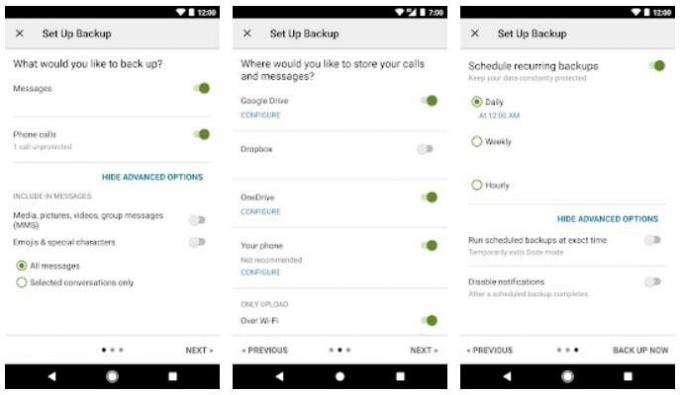
Seejärel saate selle faili oma seadmesse salvestada või palju paremini pilvedes, nagu Dropbox. Kuid mõned teist võivad küsida, et kuna sõnumid on juba Drive'i varundatud, siis miks võtta kolmanda osapoole rakenduse abi. Seda seetõttu, et iga Google Drive'i varukoopia asendab varasemat ja on võimalus, et vastava sõnumiga varukoopia võidakse asendada uuema varukoopiaga. Kuid see ei kehti selle rakenduse puhul.
See loob eraldiseisva varukoopia ja saate selle vastavalt vajadusele eraldi taastada. Seega käivitage rakendus ja varundage kõik oma sõnumid. Nüüd saate varundatud faili XML-vormingus. Salvestage see oma seadmesse või pilve ja taastage see vastavalt vajadusele. Seda öeldes oli see kõik sellest juhendist, kuidas kustutatud tekstsõnumeid oma Android-seadmes taastada. Siin on mõned muud iPhone'i näpunäited ja nipid, Arvuti näpunäited ja nipidja Androidi näpunäited ja nipp et peaksite ka üle vaatama.


